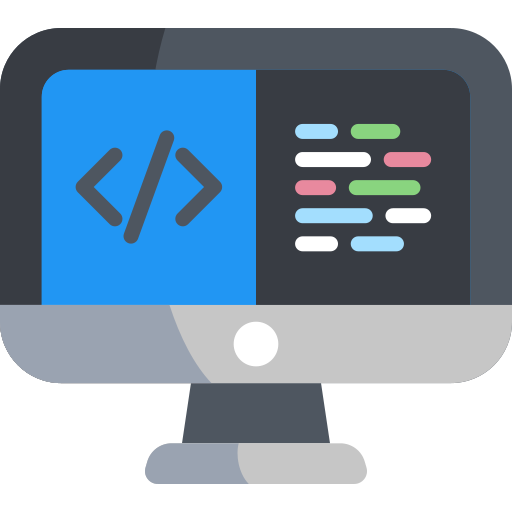¿Quieres saber qué es el lenguaje de programación Groovy?
El lenguaje de programación dinámico y orientado a objetos Groovy ha surgido como una opción predeterminada para los desarrolladores de Java.
Lanzado inicialmente en 2003, el lenguaje de programación es bastante parecido a Scala y fue diseñado para la plataforma Java.
Qué significa Groovy
Groovy es un lenguaje de programación similar a Python, Ruby, Smalltalk y Pero.
El código fuente de Groovy se compila en el código de bytes de Java para que pueda ejecutarse en cualquier plataforma que tenga JRE instalado. Groovy también realiza muchas tareas detrás de escena que lo hacen más ágil y dinámico.
Razones para usar Groovy
Estas son las principales razones por las que deberías aprender Groovy:
● La sintaxis simplista: Groovy está diseñada para ser menos detallada que Java. La sintaxis es menos complicada y sigue una estructura simple con puntos y comas innecesarios, para ayudarlo a codificar más rápido sin preocuparse por el código repetitivo. Java 8 y Stream Api son un gran paso para ofrecer una mejor expresividad.
● Integración entre Groovy y Java: Groovy y Java funcionan muy bien juntos. Puede realizar fácilmente llamadas de clase Java de ida y vuelta y funcionará bien. No hay necesidad de una construcción de lenguaje especial o bibliotecas de terceros. Puede usar marcos como jUnit, ejecutado por jUnit runner. Las clases normales de Java también funcionan perfectamente bien con las clases Groovy.
● Fácil de aprender para desarrolladores de Java: El lenguaje es mucho más fácil de aprender y gran parte del código que escribas con él se compilará y funcionará como se espera. La curva de aprendizaje de Groovy es pequeña. No es difícil para alguien que domina Java empezar con Groovy.
● Gradle: La herramienta de construcción está ganando popularidad rápidamente. Google ha comenzado a usar Gradle para el desarrollo de Android. No necesitas un conocimiento profundo de Groovy para usar Gradle en un nivel básico, pero saber cómo funciona Gradle puede llevarte al nivel profesional.

Como funciona Groovy [tutorial español]
Esta parte del post proporciona una introducción al lenguaje Groovy y explica cómo usar scripts Groovy en Oracle Data Integrator:
Puedes realizar las siguientes acciones con el editor Groovy:
● Crea un Script de Groovy
● Abrir y editar una secuencia de comandos Groovy existente
● Guardar un script
● Ejecutarlo
● Detener la ejecución de un script
● Realizar acciones avanzadas
Veamos todos los pasos a seguir para iniciarte en este lenguaje de programación (Groovy). Utilizamos como referencia ODI Studio.
- Crea un Script de Groovy
Paso 1: En el menú principal de Herramientas, selecciona Groovy > New Script.
Paso 2: Esto abre el editor Groovy.
Ya puedes escribir tu código fuente.
- Abrir y editar una secuencia de comandos Groovy existente
Para editar un Script Groovy que ha sido creado previamente:
Paso 1: En el menú principal de Herramientas, selecciona Groovy > Open Script o Recent Scripts.
Paso 2: Selecciona el archivo Groovy y haz clic en Abrir.
Esto abre el archivo seleccionado en el editor Groovy.
Paso 3: Edita el guión de Groovy.
Ahora puedes guardar o ejecutar el script. - Guardar un script
Para guardar un script que está abierto actualmente en el editor de Groovy:
● En el menú principal de Herramientas, selecciona Groovy > Guardar script.
Nota: “La opción Guardar barra de herramientas principal no está asociada con el Editor Groovy”. - Ejecutarlo
Puedes ejecutar uno o varios scripts Groovy a la vez y también ejecutar un script varias veces en paralelo. Solo puedes ejecutar un script que esté abierto en el editor Groovy.
ODI Studio no ejecuta una selección del script, ejecuta todo el script Groovy.
Para ejecutar un script Groovy en ODI Studio:
● Paso 1: Selecciona el script que deseas ejecutar en el editor Groovy.
● Paso 2: Haz clic en Ejecutar en la barra de herramientas.
● Paso 3: Se ejecuta el script.
Ahora puedes seguir la ejecución en la ventana Registro.
Notas: “Cada ejecución de script lanza su propia ventana de registro. La ventana de registro se nombra de acuerdo con el siguiente formato: Ejecutando
Groovy escribe la salida en dos flujos diferentes. Si es una clase, escribe en System.out, que es un flujo de salida global. Si es de un script (que no es de clase), entonces crea una secuencia para cada ejecución. Esto puede ser capturado por ODI. Por lo tanto, solo se muestra la salida escrita en un script en la ventana Registro.
Puedes agregar System.setOut(out)al comienzo de un script Groovy para que los mensajes impresos por una clase externa se puedan redirigir al registro de mensajes”. - Detener la ejecución de un script
Solo puedes dejar de ejecutar scripts. Si no se está ejecutando ningún script, los botones Detener se desactivan.
La ejecución de los scripts Groovy se puede detener mediante dos métodos:
● Método 1: Haciendo clic en Detener en la pestaña Registro. Esto detiene la ejecución del script en particular.
● Método 2: Haciendo clic en Detener en la barra de herramientas. Si se están ejecutando varias secuencias de comandos, puedes seleccionar la ejecución de la secuencia de comandos que deseas detener en la lista desplegable.
Realizar acciones avanzadas con Groovy
Esta sección describe algunas acciones avanzadas que puedes realizar con el editor Groovy.
Usar bibliotecas personalizadas
El editor Groovy puede acceder a bibliotecas externas, por ejemplo, si se necesita un controlador externo.
Para usar bibliotecas externas, realiza una de las siguientes acciones:
Copia las bibliotecas personalizadas en la carpeta userlib. Esta carpeta se encuentra:
En los sistemas operativos Windows:
%APPDATA%/odi/oracledi/userlib
En sistemas operativos UNIX:
~/.odi/oracledi/userlib
Agrega las bibliotecas personalizadas al archivo additional_path.txt. Este archivo se encuentra en la carpeta userlib y tiene el siguiente contenido:
; Archivo de rutas adicionales ; Puede agregar aquí rutas a bibliotecas adicionales ; Ejemplos: ; C: \ java \ libs \ myjar.jar ; C: \ java \ libs \ myzip.zip ; C: \ java \ libs \ *. Jar agrega todos los archivos jar contenidos en el directorio C: \ java \ libs \ ; C: \ java \ libs \ ** \ *. Jar agrega todos los frascos contenidos en el directorio y subdirectorios C: \ java \ libs \
Como descargar e instalar groovy para pc
- Asegúrate de tener Java instalado en tu PC. Enlace de descarga.
- Dirígete a la web en este enlace y haz clic en instalador.
Nota: También puede instalar Groovy usando el archivo Zip o un IDE como de Eclipse. En este tutorial, nos ceñiremos a Windows Installer. - Inicia el instalador descargado. Selecciona el idioma y haz clic en Aceptar.
- Lanzamiento. En la pantalla de bienvenida, haz clic en SIGUIENTE.
- Acepta los términos de la licencia.
- Selecciona los componentes que deseas instalar y haz clic en siguiente.
- Selecciona el directorio de instalación y haz clic en Siguiente.
- Elige la carpeta del menú Inicio y haz clic en Siguiente.
- Una vez realizada la instalación, deja las rutas predeterminadas y haz clic en siguiente.
- Haz clic en Siguiente.
- En el menú de inicio, busca Groovyconsole.
Palabras finales
Si tu objetivo es convertirte en uno de los programadores inspiradores en el mundo de la tecnología, debes practicar continuamente tus habilidades de programación y perfeccionar tus habilidades técnicas.